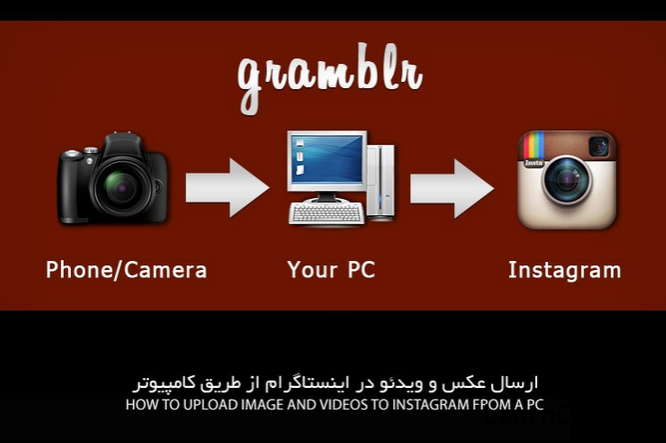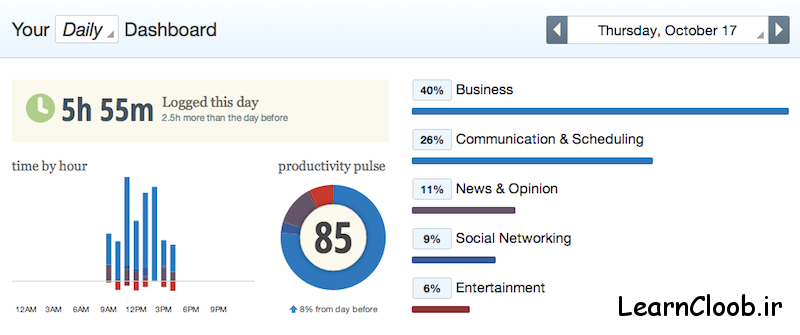بیشتر اوقات، ویندوز در حالی که شما در حال کار کردن بر روی سیستم خود هستید به صورت ساکت و بدون هشداری اقدام به دریافت بروزرسانی ها در پشت صحنه می کند و سپس آن ها را در ری استارت بعدی یا با خاموش شدن سیستم نصب می کند.
به گزارش کلوب آموزش بیشتر اوقات، ویندوز در حالی که شما در حال کار کردن بر روی سیستم خود هستید به صورت ساکت و بدون هشداری اقدام به دریافت بروزرسانی ها در پشت صحنه می کند و سپس آن ها را در ری استارت بعدی یا با خاموش شدن سیستم نصب می کند.
گرچه شما می توانید تا پایان یافتن این مراحل صبر کنید با اینکه دریافت بروزرسانی را در زمان های مشخصی انجام دهید، اما سیستم عامل به شما هشدار می دهد که برای نصب بروزرسانی ها تا چند دقیقه دیگر ریبوت خواهد شد مگر اینکه شما این پیام را برای مدت زمان معینی (معمولا ۱۰ دقیقه تا ۴ ساعت) به تعویق بیاندازید. اگر شما نتوانید این کار را کنید ویندوز بدون اجازه شما ریبوت خواهد شد.
خوشبختانه شما می توانید ری استارت شدن خود کار بعد از انجام بروزرسانی را با یک تغییر ساده در رجیستری متوقف کنید.
۱- Registry Editor را اجرا کنید برای این کار کلید های ترکیبی Windows + R را فشار داده در قسمت مربوطه regedit را تایپ کرده و Enter بزنید.
۲- به این مسیر بروید: HKEY_LOCAL_MACHINE/SOFTWARE/Policies/Microsoft/Windows.
۳- یک کلید رجیستری جدید با نام WindowsUpdate در زیر مجموعه Windows بسیازید (ممکن است از قبل موجود باشد). برای ایجاد کلید رجیستری جدید روی کلید Windows راست کلیک کرده و سپس روی New و سپس روی Key کلیک کنید و نام پوشه ظاهر شده را به WindowsUpdate تغییر دهید.
۴- یک کلید رجیستری جدید با نام AU در زیر مجموعه WindowsUpdate بسازید.
۵- یک DWORD Value با نام NoAutoRebootWithLoggedOnUsers در زیر مجموعه کلید AU بسازید. برای ساختن DWORD value جدید، در پنجره سمت راست کلیک راست کرده و سپس New و سپس DWORD Value را انتخاب کنید و نام آن را همانند گفته شده تغییر دهید.
۶- NoAutoRebootWithLoggedOnUsers را روی ۱ تنظیم کنید. برای این کار روی نام DWORD دبل کلیک کنید و در کادر باز شده عدد ۱ را وارد کنید.
۷- Registry Editor را بسته و سیستم را دوباره راه اندازی کنید.
 کلوپ آموزش آموزش از جنس اینترنت،آموزش رایگان آشپزی،بازاریابی و …
کلوپ آموزش آموزش از جنس اینترنت،آموزش رایگان آشپزی،بازاریابی و …